修正:Facebookが読み込まれない
Facebookは、友達や家族と交流し、つながるための優れた方法を提供します。ただし、一部のユーザーはFacebookにサインインするときにいくつかの問題に直面しています。問題は特定のブラウザに関連していません。この問題は、すべてのブラウザで発生する場合もあれば、1つのブラウザで発生する場合もあります。直面する問題は、Facebookを開くことができないことです。 www.facebook.comにアクセスしても、Facebookのフロントページにアクセスすることはできません。また、グーグルでGoogleからFacebookページを選択することもできません。読み込みアイコン(スピニングホイール)が無期限に表示されたり、白いページが表示されたり、部分的に読み込まれたページが表示されたりする場合があります。さまざまなバリエーションがあります。一部のユーザーは、サインインページにアクセスできましたが、Facebookのクレデンシャルを入力した後に同じ問題が発生しました。
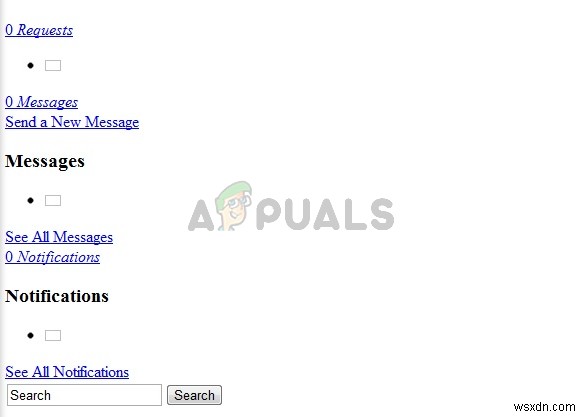
Facebookが読み込まれない原因は何ですか?
この問題を引き起こす可能性のあることがいくつかあります。
- ISP: これは、特定のネットワークに接続しているときにどのデバイスでもFacebookにアクセスできない場合に発生する可能性があります。 FacebookはISPによって禁止されている可能性があります。 Facebookが禁止されていない場合は、ISP側に問題がある可能性があります。
- 拡張機能: 一部の拡張機能は、Facebookやその他のさまざまなWebサイトで問題を引き起こすことが知られています。したがって、Facebookが一部のブラウザで読み込まれず、他のブラウザで機能している場合は、これが当てはまる可能性があります
注:
まだサインインしていない場合は、他のブラウザからFacebookにサインインしてみてください。これは、この問題を引き起こしている可能性のある問題を絞り込むのに役立ちます。問題が単一のブラウザのみにある場合、最も可能性の高い理由は、互換性のない/問題のある拡張機能または古いブラウザである可能性があります。一方、Facebookにまったくアクセスできない場合は、ネットワークまたはISPに問題がある可能性があります。
方法1:拡張機能を無効にする
場合によっては、拡張機能が原因で問題が発生することがあります。拡張機能はウェブサイトに干渉することが知られています。したがって、拡張機能を無効にするか、完全にアンインストールするのが最善の方法です。拡張機能を実際にアンインストールする必要はありません。拡張機能を無効にして、問題が修正されるかどうかを確認するだけです。拡張機能を無効にした後で問題が解決した場合は、どの拡張機能がその背後にある原因であるかを特定し、その拡張機能をアンインストールできます。
GoogleChromeの拡張機能を無効にする
- GoogleChromeを開く
- 「chrome:// extends /」と入力します Enter /を押します
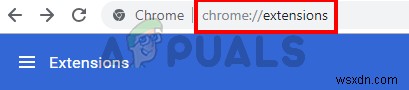
- オフに切り替えます すべての拡張機能ボックスの右下隅にあるトグルスイッチをクリックして、すべての拡張機能を追加します
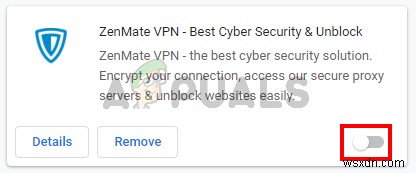
完了すると、Facebookにアクセスできるようになります。
Firefoxの拡張機能を無効にする
- Firefoxを開きます
- 「about:addons」と入力します アドレスバーでEnterを押します
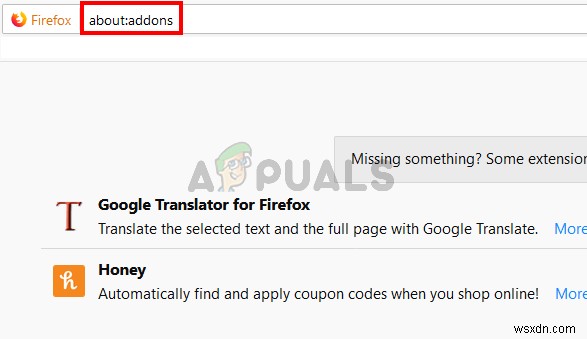
- 拡張機能のリストが表示されるはずです。 無効をクリックするだけです すべての拡張機能について

拡張機能を無効にしたら、問題が解決したかどうかを確認します。
MicrosoftEdgeの拡張機能を無効にする
- Microsoft Edgeを開きます
- 3つのドットをクリックします 右上隅に
- 拡張機能を選択します
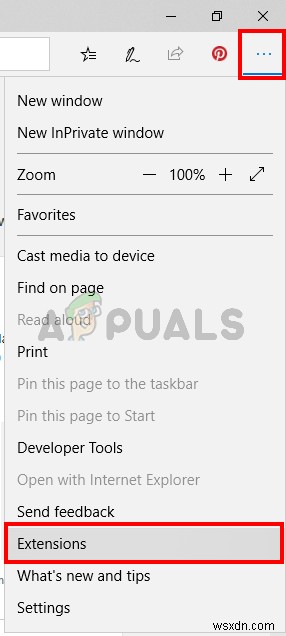
- MicrosoftEdgeにインストールしたすべての拡張機能のリストが表示されるはずです。 それらをオフに切り替えます これで問題が解決するかどうかを確認してください。
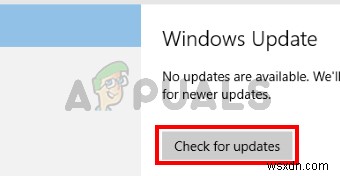
方法2:ISPに連絡する/別の接続を使用する
問題がISP側にある場合は、コンピュータからできることは何もありません。したがって、すでにすべてを試した場合は、ISPに連絡して、Facebookの問題について尋ねてみてください。そこから問題が発生したか、お住まいの地域のFacebookがブロックされた可能性があります。
問題がISPにあるかどうかを確認する方法のひとつは、別のISPのインターネットに接続してみることです。これは常に可能であるとは限りませんが、別のISPのインターネットを使用している友人や隣人がいる場合は、そのインターネットを試して、Facebookが読み込まれるかどうかを確認してください。
一方、ISPからFacebookが禁止されていると言われた場合は、VPNソフトウェアを使用して場所を変更します。これにより、お住まいの地域でブロックされている場合でもFacebookを使用できるようになります。好きなVPNソフトウェアを使用できます。それらのほとんどは、無料の試用版も提供しています。
方法3:ブラウザを更新する
ブラウザが最新であることを確認してください。 Google ChromeやFirefoxなどのブラウザでは、これらのブラウザが定期的に更新を自動的にチェックするため、これが発生する可能性はほとんどありません。ただし、Microsoft Edgeを使用している場合は、これが問題になる可能性があります。これは、MicrosoftEdgeがWindowsUpdateを介して更新され、Windows Updateをブロックしている場合は、ブラウザーが最新ではない可能性があるためです。
Microsoft Edgeを更新する場合は、WindowsUpdateを確認する必要があります。これを行うには、以下の手順に従います
- Windowsキーを押したままにします 私を押します
- [更新とセキュリティ]をクリックします
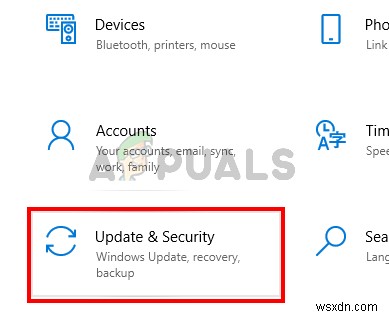
- [更新を確認]をクリックします
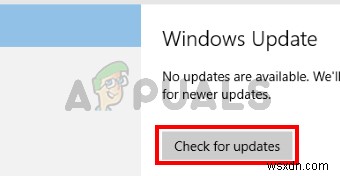
システムがアップデートを検出した場合はアップデートをインストールし、問題が解決しないかどうかを確認します。
-
Snapchat がストーリーを読み込まない問題を修正
Snapchat アプリは、ユーザーが瞬間を即座にキャプチャするよう促し、それらを即座に共有する道を開きます。 スナップと呼ばれる写真または動画のいずれかです。 .友人に非公開で共有されたこれらのスナップやストーリーは、受信者が 24 時間開いた後に消えます。 Snapchat のこのユニークな側面は、ユーザーの間で最も人気があります。他のソーシャル メディア アプリケーションは後にこの属性を実装しましたが、Snapchat の人気には影響しませんでした。ただし、このアプリのスナップには、タップするたびに読み込みエラーが発生します。たとえば、Snapchat ではスナップやストーリーが読み込ま
-
Diskpart Clean が PC に読み込まれない?
Diskpart を使用して clean コマンドを実行しますか? または、Diskpart clean が Windows 11 で機能しないため ディスクを消去できませんか? そうなら! あまり心配する必要はありません 他のユーザーも Diskpart clean に直面したため、読み込まれず、報告されました。 以下に、4 つの簡単な修正を示します。 以下のガイドで Diskpart Clean Not Working を取り除くことができます。 Diskpart Clean が機能しない原因 Diskpart Clean が機能しない理由は多数ありますが、以下に一般的な 4
